Используйте Marmoset Toolbag для представления моделей в VR

Marmoset Toolbag отнюдь не новичок в 3D арт промышленность. Он был в течение многих лет, и он известен своей надежностью и простотой использования, особенно когда речь идет о том, чтобы показать игровые активы и меньшие, ограниченные проекты.
По сути, Marmoset Toolbag Это живой зритель, который дает вам мгновенный отзыв, когда вы меняете огни, материалы и так далее. Для меня в качестве художника, который привык делать следы кисти на бумаге или в Photoshop CC. И мгновенно видеть результат, при необходимости ждать рендерс, чтобы покончить, чтобы увидеть твики, которые я сделал на моей сцене, всегда был верным способом вытащить меня из творческого потока.
Я использовал Marmoset Toolbag на протяжении многих лет, но только после того, как я начал работать с моделированием VR и живописью, я пришел, чтобы понять, насколько это мощный инструмент. Он имеет свои ограничения, и это не хорошо во всех сценариях, но что он делает, это действительно быстро и действительно хорошо. Оказывается, это идеальный компаньон для стильки и рисования VR.
В этом учебном пособие по инструментам Marmoset я расскажу о том, как я использую Marmoset с содержанием в VR. Я использую в основном четыре программы VR: Quill, Animvr, Oculus Medium and Masterpiecevr. Все они могут выводить модели с цветами вершины, которые мы можем использовать в Marmoset.
Используя Vertex Colours, вы сможете полностью пропустить нормальную ультрафиолетовый и текстурирующий рабочий процесс, который сэкономит вам драгоценное время.
- Скачать ресурсы для этого учебника
01. Подготовьте содержание
От Animvr перейдите на вкладку Сохранить и выберите «Экспорт в виде FBX». От quill, перейдите на вкладку Сохранить и сохраните в качестве FBX. На данный момент анимация, экспортированная из Quill и Animvr, не работает прямо в Marmoset Toolbag, поэтому отмените выбор анимации экспорта, если у вас есть анимация в вашем файле. Убедитесь, что ваша сцена выровнена на сцене сетки, так как такая ваша модель должна соответствовать правильно в Marmoset Toolbag.
02. Основы Marmoset
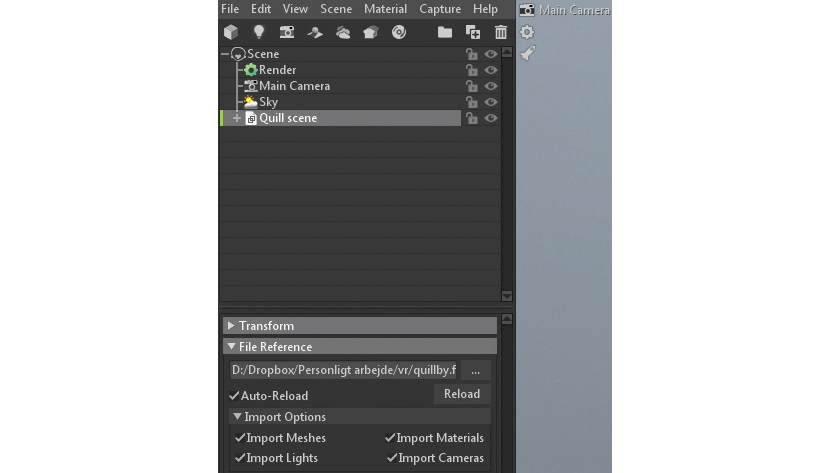
Наиболее важными элементами являются огни, настройки камеры и настройки рендеринга. Мы подробно поговорим о каждом элементе, так как мы им нужны. Marmoset использует иерархию элементов, которые позволяют вам, например, перетащите источник света под камерой, чтобы сделать его «ребенком».
03. Quill and Animvr
Первые модели, которые мы будем настраивать, откинуты, но принцип одинаков с Animvr. Обе программы позволяют вам покрасить VR, без каких-либо источников света или типов материалов.
Ни одна из программ не имеет никаких встроенных функций после обработки, и именно здесь мармосет пригодится. Вы сможете настроить кривые и уровни, добавлять шум, свечение и различные эффекты камеры, такие как глубина поля и искажения.
Во-первых, мы хотим подойти как можно ближе к тому, что мы видели в VR, а затем работать оттуда.
04. Импорт в Marmoset Toolbag
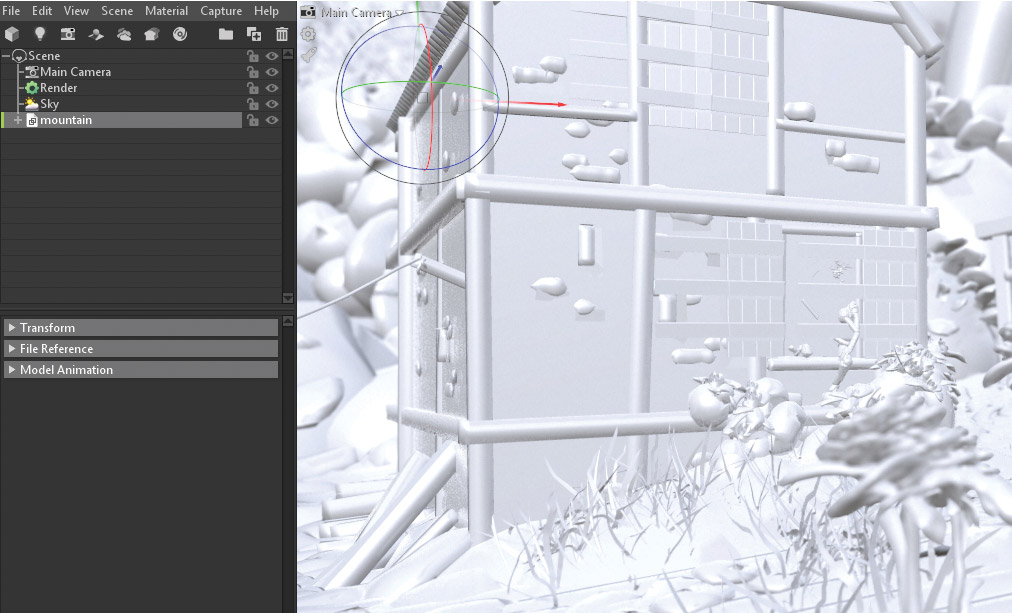
Нажмите File & GT; Модель импорта и найдите свой файл. Хит импорт. Модель должна появиться в стеке вашей сцены. С объектами экспортируются из Animvr и Quill, вам, скорее всего, придется отменить выбор обратной стороны.
Поскольку большую часть времени вы в основном покрасаете плоские плоскости в обеих программах, обратная сторона этих самолетов в противном случае появится прозрачной. Поворачивая обратные лица с обратной стороной, обе стороны видны.
05. Светю свою сцену

Пытаясь на самом деле зажечь геометрию от Quill и Animvr требует очень плотного «рисунка», чтобы он выглядел хорошо. Из-за характера программ, многие недостатки геометрии, которую они выделяют, скрываются тем фактом, что поверхности неоднозначны.
Как правило, элементы твердых поверхностей делают лучше, чем органические элементы, когда вы пытаетесь добавить огни на вашу сцену. Кроме того, элементы, состоящие из простых, так и несколько ударов, как это, как можно, имеют тенденцию делать хорошо. Как только вы создадите элемент, состоит из множества ударов кистей, вы начнете замечать, что он работает лучше.
Это хорошая идея, чтобы играть немного с настройками. Один рисунок может выглядеть хорошо освещенным и с включенным отражением и глянцевым, но другой может выглядеть ужасно.
06. Не добивается сцены

Первая версия - это тот, который будет ближе всего к тому, что вы видели в VR. Чтобы получить этот результат, перейдите к вашему материалу и убедитесь, что Albedo установлен на цвет вершины, диффузия устанавливается, чтобы не добраться, микросоразнение установлено на Gloss 0, отражательная способность устанавливается для спекулярных с 0.
Если ваша сцена содержит прозрачные элементы, обязательно включите Vertex Alpha под Albedo, а при прозрачности вы должны установить вырез и использовать альбедо альфа. Кроме того, канал должен быть установлен на A.
В нашем примере некоторая постобработка была применена для добавления глубины поля и настроить цвета. Мы доберемся до этого позже.
07. Типы света

Для следующих двух сценариев материала / освещения нам нужны огни. Каждый тип света в Marmoset имеет общие настройки и световые настройки. Наиболее важные настройки света являются: яркость; Расстояние, которое оказывает большое влияние на внешний вид объемного света при использовании тумана; Уточнение контакта, которое имеет именно то, что подразумевает название; и настройки формы, которые масштабируют свет заклинателя и влияют на резкость литых теней. Небольшой светлый заклинатель дает острые тени, а большой дает мягкие тени.
Если вы испытываете блокирочные тени, перейдите к настройкам рендеринга и до разрешения Shadow, или попытайтесь включить опцию Cascades Use под тенями. С очень большими сценами может быть невозможно иметь острые тени из-за того, как Marmoset рассчитывает тени. В этих случаях прожекторы с небольшой радиусом работают лучше всего, и если это не поможет, вплоть в масштаб света, чтобы смягчить тени.
В приведенном выше изображении, в первом примере слева у меня есть прожектор с настройкой яркости 5, настройки расстояния 1,3 и шириной 0,3. Обратите внимание, как появляются мягкие тени, и насколько произносится объемные лучи света. Перейти к добавлению тумана из руководства для получения дополнительной информации о том, как добиться этого.
Вторым примером является направленным светом с шириной 0, что придает очень твердые тени. Последний - это Omni Light с низкой настройкой расстояния, среднего размера заклинателя и туманом, установленным для реагирования на свет.
Мы покроем огни HDRI в последней части учебника.
08. зажечь сцену

В этой версии мы используем один и тот же материал для всей сцены. После того, как вы получите удобнее с Marmoset, вы можете сделать столько отдельных материалов, сколько вам нравится, и применим их к различным слоям в сценах Quill или Animvr.
Начните, добавив свет на свою сцену. В моем случае я добавил прожектор над домом с настройкой угла, достаточно большой для света, чтобы осветить дом и окружающий сад. Я не могу видеть свет на данный момент, из-за «недвижимости» свойства моего материала.
Чтобы получить материал, чтобы реагировать на источник света, вы должны установить Albedo к цвету вершины, микросоразнение к Gloss 0.3, а горизонт сглаживающийся до 0. Отражаемость установлена на зеркало с интенсивностью 0,006, просто чтобы получить небольшое отражение. Френель устанавливается на 1.
Вам также необходимо установить диффузию на Lambertian или одну из других методов, в зависимости от вашего материала; Просто не накладывайте его, чтобы не допустить.
Под настройками рендеринга включите локальные отражения и включите GI. Я устанавливаю яркость Gi к примерно 4. Это в основном превращает все ваши объекты в светлые ролики, которые будут отскочить свет вокруг вашей сцены, чтобы дать более реалистичный результат. В зависимости от размера вашей сцены, вам может придеться до разрешения GI или настроить слайдер сцены воксела.
Как видите, не все элементы выглядят одинаково хорошо с этими настройками. В частности, девушка и прачечная страдают от очень неровной поверхности. Чтобы получить полезные результаты с такими же сценами, вам придется экспериментировать довольно немного ... или вы можете перейти на следующий шаг и получить лучшее из обоих миров!
09. Объедините техники

Как мы видели выше, некоторые элементы выглядят хорошо, в то время как другие выигрывают от огней и тени. Так что мы можем сделать, это объединить две методы. Это немного «взлома» и не будет работать во всех сценариях. Например, вы ожидаете, что персонаж, стоящий в сильном конусе света, чтобы бросить тень. Но в этом случае, поскольку девушка сидит, как она, нам не нужна, чтобы она бросила тень.
Для большинства элементов в сцене я использую материал, который мы создали на шаге выше, за исключением девушки и белья, к которому я применил неоднократно.
10. Получайте удовольствие!

Теперь, когда у вас есть представление о том, как материалы и огни работают с сценами Quill и Animvr, пришло время поэкспериментировать. В этой версии я пытался пойти на ночное время, и держал девушку, пока все остальное освещено. Я немного снизил цвет девушки вершина, применив локальный цвет поверх цвета вершины.
В плоскости травы есть какая-то довольно очевидная полоса, но это может быть легко окрашено в Photoshop для более готового взгляда. Возможность играть с настроением в ваших виртуальных рисунках, как это довольно мощно для разработки, концепции искусства или иллюстраций в целом.
11. Добавьте туман

Одной из самых больших проблем с неоднозначными сценами является передача расстояния, а атмосферные средства могут помочь с этим. Чтобы добавить туман на свою сцену, нажмите на новую кнопку тумана в верхнем левом углу экрана. Играйте с настройками, чтобы посмотреть, как хотите.
Настройки под освещенностью особенно важны, если вы хотите драматический эффект бога. На самом деле получить лучи, чтобы появиться, вы, очевидно, нужен источник света для их излучения. Так что сделайте место, Omni или Directional Light за некоторыми элементами вашей сцены, и настроить на настройках тумана и огней.
12. Готовьтесь в среде
Это приводит нас ко второй части учебника, где я расскажу о том, как представить сцены из Medium или Masterpiecevr в Marmoset Toolbag.
От среды Oculus экспортируйте свой файл как OBJ или FBX. Obj объединяет все свои слои в один, а FBX сохраняет слои. В зависимости от того, насколько большим и сложным является ваша сцена, это может быть хорошая идея уничтожить вашу модель, используя встроенный инструмент для изучения в программе VR, либо через такие программы, как Zbrush или 3D-слое. Как правило, я стараюсь поддерживать подсчет многоугольника ниже 10 миллионов в Marmoset.
13. Подготовьте в Masterpiecevr

От Masterpiecevr экспортируйте свой файл в виде FBX. Masterpiecevr не поддерживает слои как SE, но вы можете нарисовать с многоугольниками, немного подобным тому, что вы делаете в Quill и Animvr. Каждый из этих ударов экспортируется как отдельный слой, если вы экспортируете в качестве FBX.
В зависимости от типа сцены, который я проделал в Masterpiecevr, я мог бы принять модель в ZBrush, чтобы объединить промывки многоугольника в значимые группы, вместо того, чтобы каждый удар быть одним слоем. Модель, которую я буду настраивать во второй части этого учебника, - это быстрая сцена, которую я стильнул в Masterpiecevr. Скорость является одной из самых больших сильных сторон вкручивания и рисования VR, и эта сцена заняла немного менее чем за час, чтобы лепить в VR.
Теперь посмотрим, что может сделать немного света и материалов!
14. Основные настройки

Начните, вращая свою импортную сцену. Я обычно делаю новый объект New Catcher и поверните модель в соответствии с этим. Вы можете сделать числовые входы в категорию преобразования под своим импортным объектом, если вам нужна более точность. Вы можете также захотеть масштабировать вверх или вниз элементы в вашей сцене. Вы можете переключиться в режим преобразования, ударяя Ctrl +. р Отказ Чтобы вернуться к режиму перемещения, нажмите Ctrl +. Т Отказ
15. Найдите подходящую среду
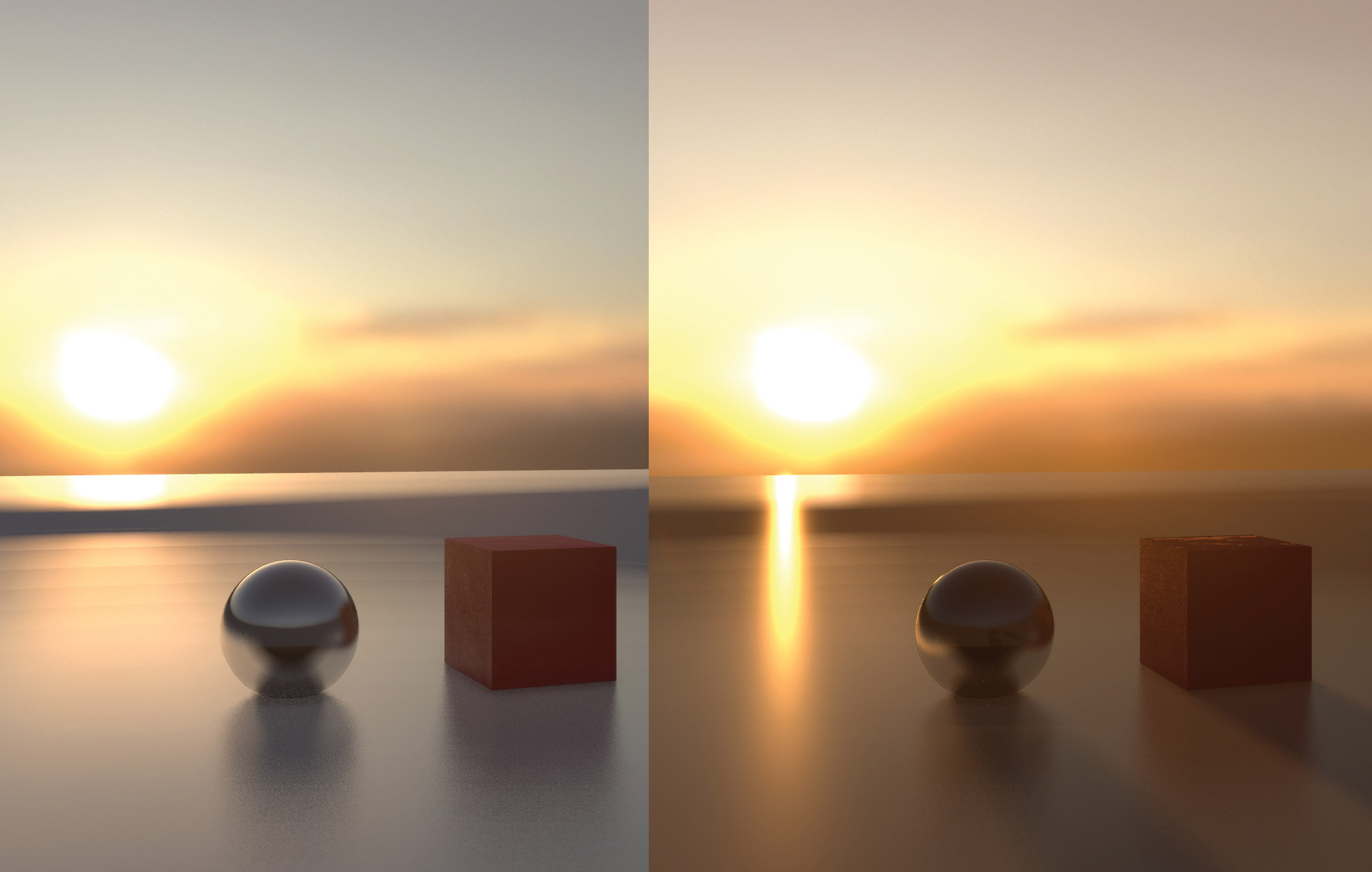
HDRIS в Marmoset - последний тип света, который нам нужен, чтобы покрыть. Вы найдете те, что под объектом Sky в вашей сцене стека. Вы, вероятно, знакомы с HDRIS из других трехмерных программ.
Они работают о том же в Marmoset Toolbag, с добавленной функциональностью «светового редактора», который позволяет вам щелкнуть предварительный просмотр изображения HDRI, и поместите фактические огни, которые вы можете затем настроить на основе цветов в HDRI. В примере здесь вы видите разницу между просто освещением сцены, используя HDRI, а затем с помощью HDRI, так и для детей.
Я разместил ребенка прямо в центре солнца в HDRI, что дает мне тени, которые соответствуют размещению солнца. Вы можете настроить детские огни, щелкнув их под небом. Когда вы поворачиваете среду HDRI, детские огни тоже вращаются.
16. Цвет вершины
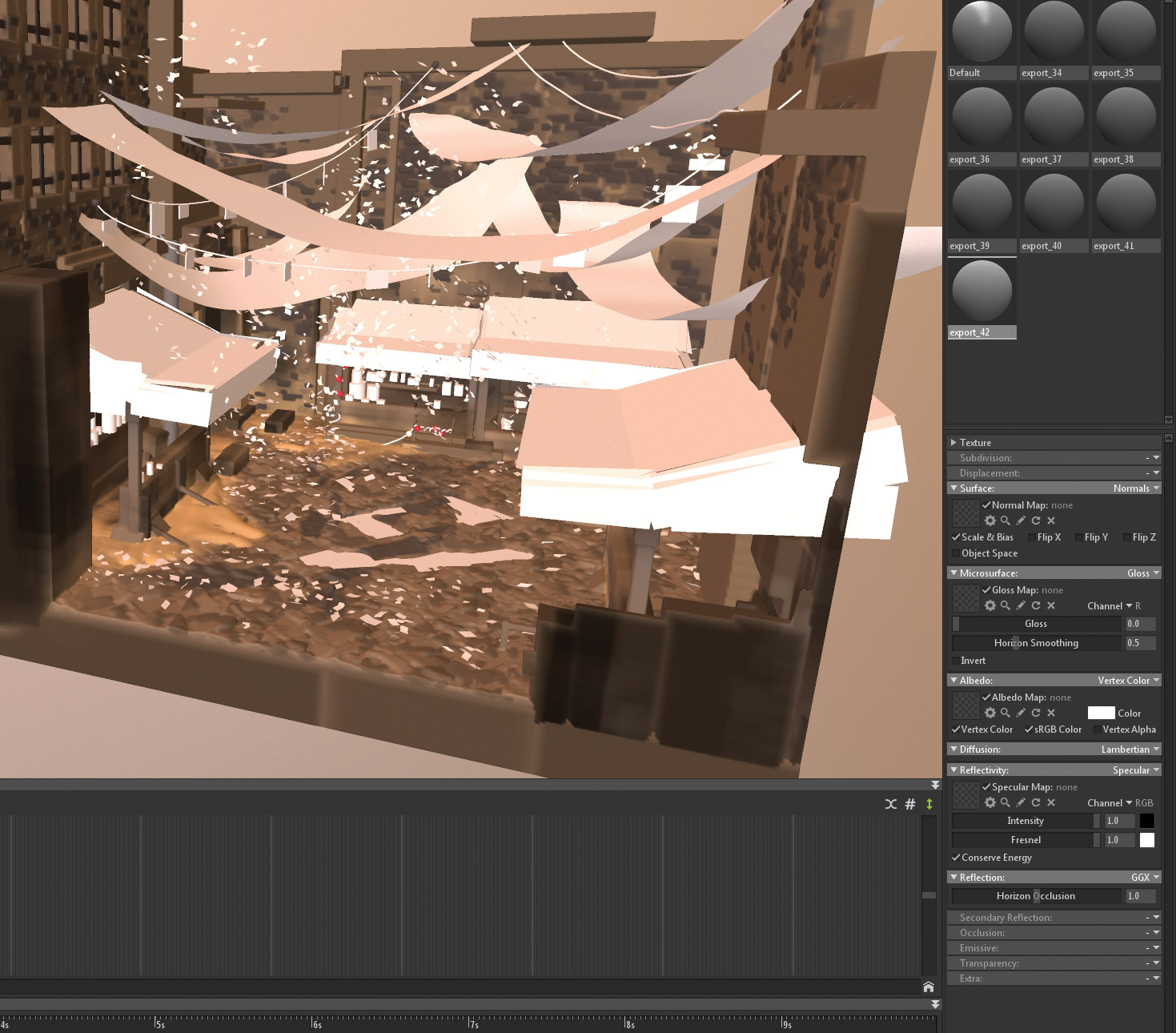
Для этой сцены я использую цвет вершины напрямую от Masterpiecevr. Это та же процедура, что и с помощью сцены Quill. Зайдите в материал, выберите цвет вершины и настроить глянцевую глянцеву и отражение, пока не довольны результатом. В этом примере я добавил цвет вершины на «твердую» часть лепта Masterpiecevr, оставив только многоугольные удары.
17. Закончить основные материалы
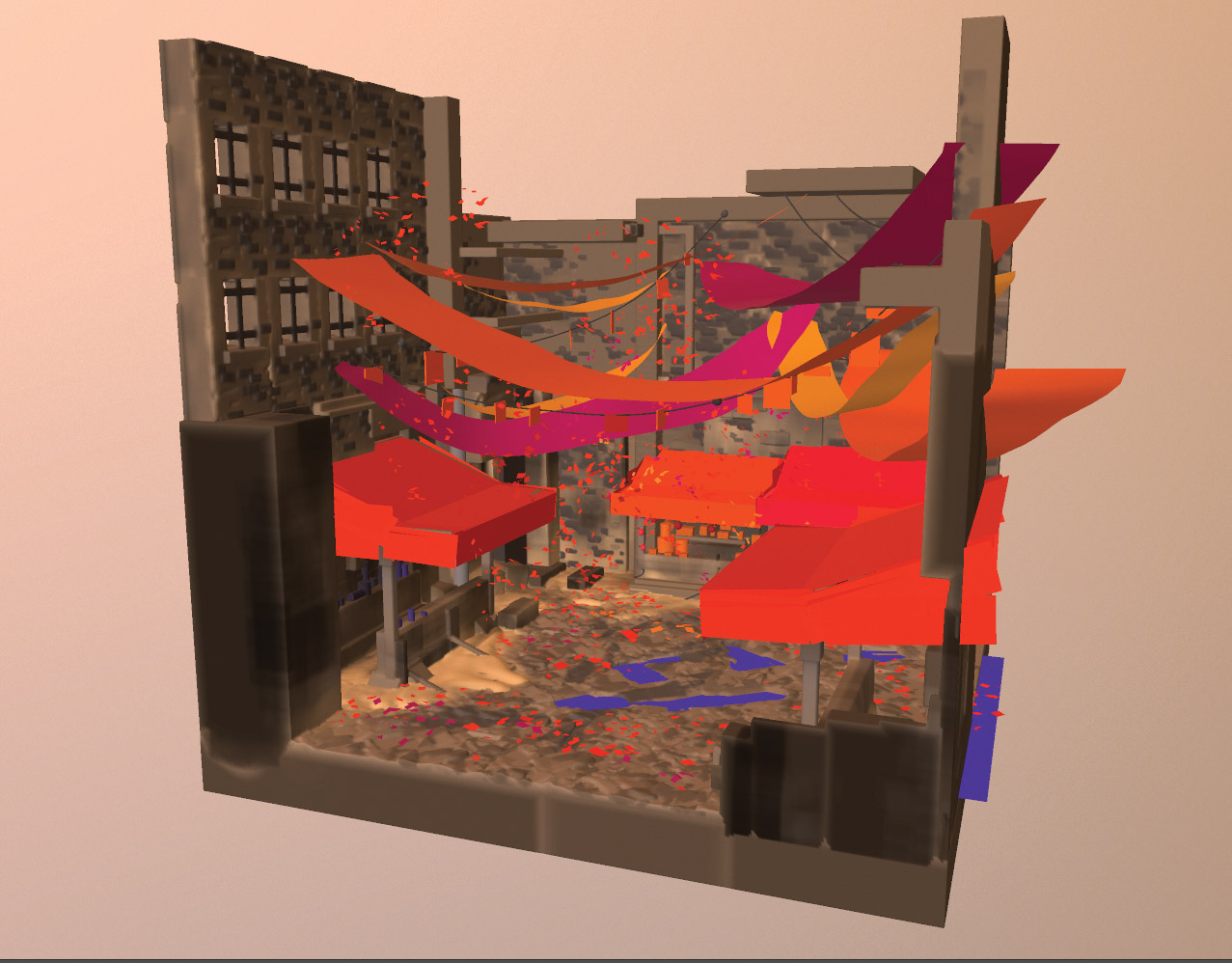
Я делаю то же самое для элементов многоугольника в сцене. На данный момент сцена выглядит мягко, и нам действительно нужен свет. Я планирую наличие баннеров, отлитых цветных огней на окрестностях и на первом этаже, но сейчас они просто их местный цвет.
18. Пусть там будет свет
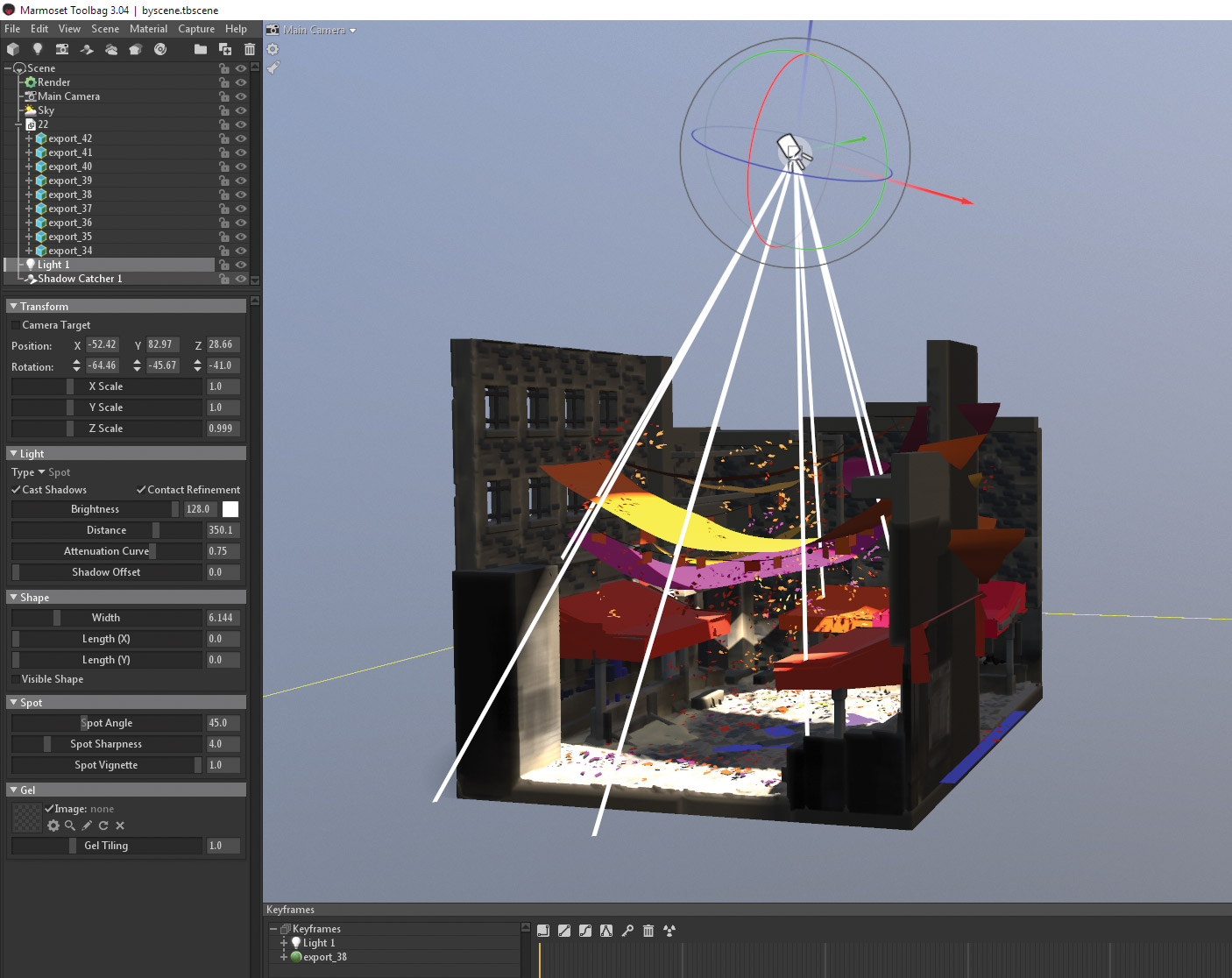
Я добавляю прожектор почти прямо над сценой и настроить яркость и форму, пока не доволен результатом. Я нахожу прожектор легче манипулировать, чем направленный свет при использовании лучей тумана и бог из-за настройки расстояния.
19. Подземное рассеяние
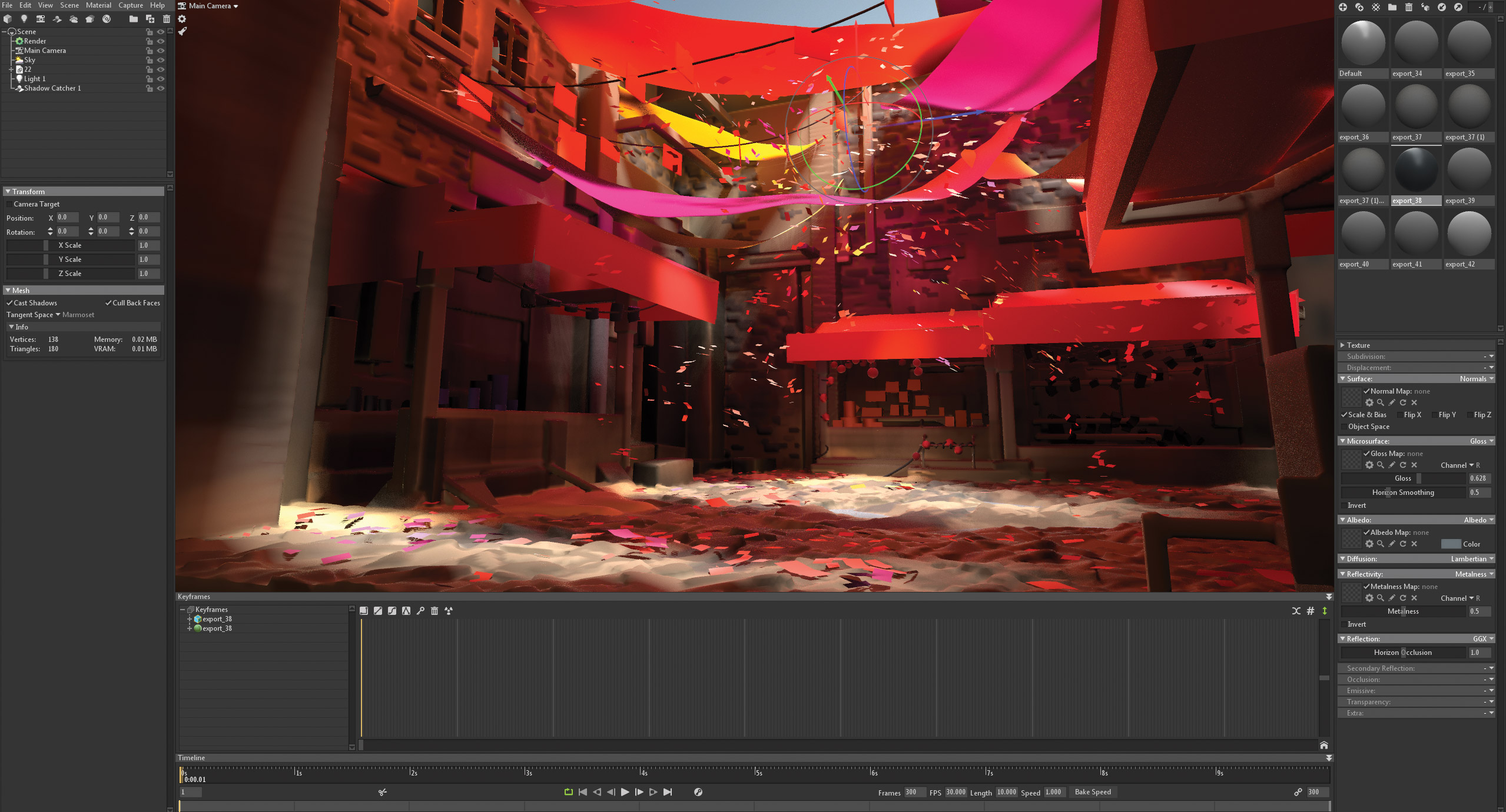
Чтобы получить эффект света, сияющего через баннеры, мне нужно включить подповерхностное рассеяние в диффузной настройке материала для баннеров. Не забудьте включить Enable Gi в глобальных настройках освещенности под рендерингом. Это позволит цветной свет пройти через баннеры и освещать наземную плоскость и окружающие здания. Как вы можете сказать, разница в ночь и день!
20. Разверните сцену

Masterpiecevr Sculpt не покрывает столько места, так как мне нужно, поэтому расширить сцену, я дублирующую лепту и повернул ее, чтобы увеличить длину улицы в модульную моду. Вообще при этом лепить, подобные это, я буду дублировать элементы и переместить их, чтобы добавить вариацию на сцену. Вы бы поражены, сколько вы можете получить «обмана», как это.
21. Дополнительные огни
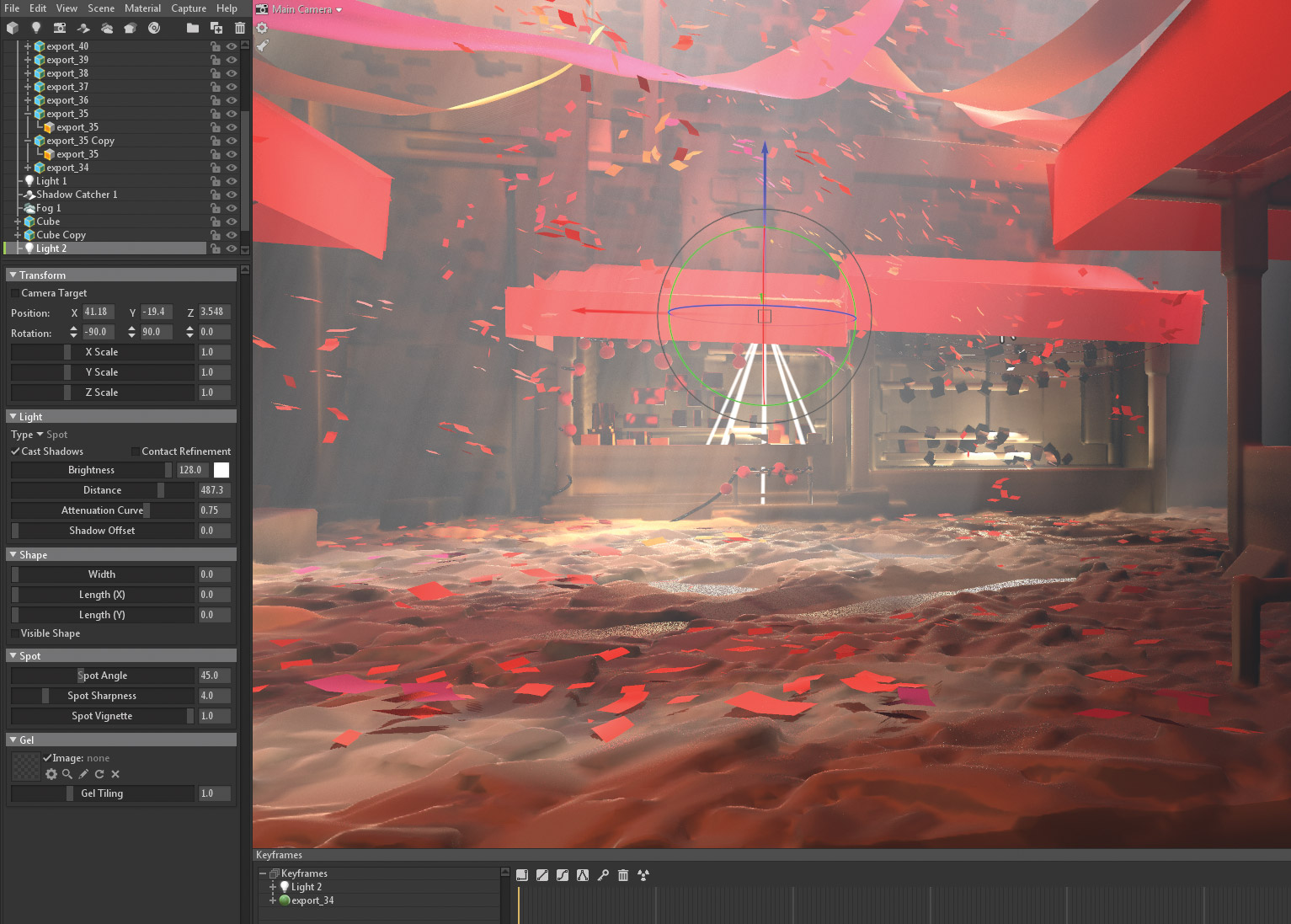
Наконец, добавляю некоторые дополнительные огни в небольших магазинах, и объект тумана, чтобы добавить атмосферу. Я настроен настройки, пока не найду результат, который мне нравится. Обратите внимание на хорошие лучи света, которые мы получаем из-за небольших конфетти-подобных объектах в воздухе, а баннеры, которые нарушают свет на меньшие лучи света.
22. Дополнительные настройки
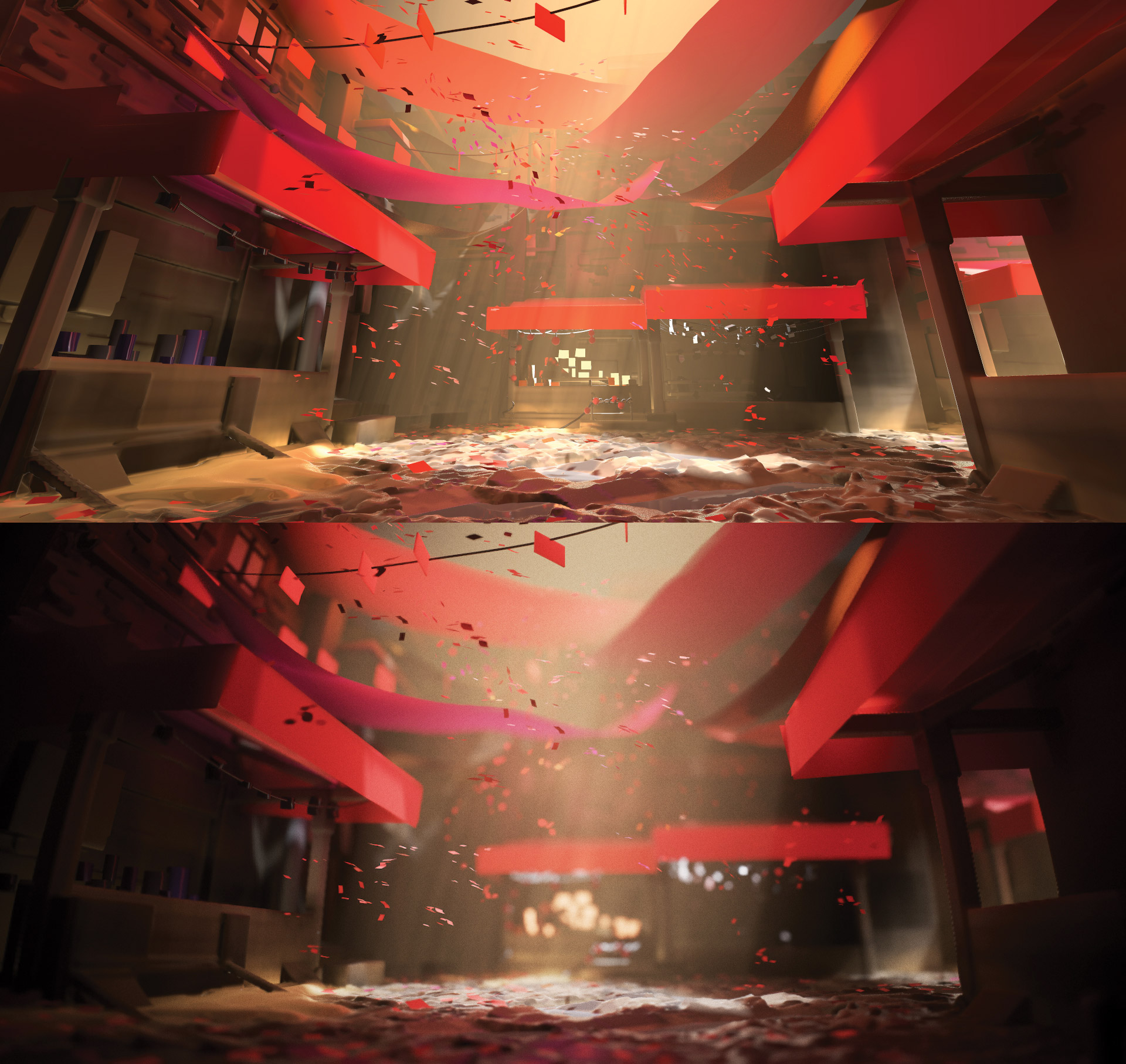
Я добавил глубину поля (вы выбираете свою точку фокусировки, нажав колесо прокрутки), искажение ствола, чтобы получить эффект объектива Fisheye, хроматическую аберрацию для моделирования эффекта объектива камеры, вспышки объектива и настраивает настройки цвета, изменяющие тональные сопоставления на кинотеку. и регулировка кривых, контрастности и насыщения.
Я также добавил эффект виньетки и немного шума до последнего изображения и вуаи, мы достигли конца урока. Не стесняйтесь протянуть в социальные сети или по электронной почте, если у вас есть вопросы о рабочем процессе.
Эта статья была первоначально опубликована в выпуске 240 3D мир , самый продаваемый в мире журнал для художников CG. Купить проблему 240. или же Подписаться на 3D World здесь Отказ
Статьи по Теме:
- Уровень вашего VR Art
- Как принести 2D персонаж в жизнь в VR
- Лучшие гарнитуры VR на 2018 год
Инструкции - Самые популярные статьи
Как редактировать видео на Tiktok
Инструкции Sep 11, 2025(Кредит на кредит: Mabel Wynne) Узнав, как редактировать видео на Тикт�..
Google Slides: Как разработать документ
Инструкции Sep 11, 2025(Образ кредита: Google) Google Slides становится все более популярным. Пос..
10 вещей, которые вы не знали, вы можете сделать с Photoshop
Инструкции Sep 11, 2025Photoshop - это идеальный пример целого, превышающего сумму его частей, из к..
Сделайте ваши персонажи POP с цветом и светом
Инструкции Sep 11, 2025Мне очень нравится работать в цвете, будь то в Photoshop CC. Или покр�..
Как нарисовать мокрые рисунок
Инструкции Sep 11, 2025Чтобы покрасить фигуру, которая выглядит надежно мокрым, требует, чтоб..
Краска, как импрессионист
Инструкции Sep 11, 2025Искусство импрессионистов было свежим и спонтанным и казнены с жирным..
Как разработать промо для воображаемой марки
Инструкции Sep 11, 2025При проектировании бренда, будь то установленный или запуск, который вы берете творческий провод, согла�..
Как создать стилизованный 3D-символ для игр
Инструкции Sep 11, 2025Этот 3D арт Учебное пособие сосредоточится на создании полусин..
Категории
- ИИ и машинное обучение
- AirPods
- Амазонка
- Amazon Alexa & Amazon Echo
- Амазонка Alexa & Амазонка Эхо
- Amazon Огонь TV
- Amazon Prime видео
- Android
- Android телефоны и планшеты
- Телефоны и планшеты Android
- Android TV
- Apple,
- Apple App Store
- Apple, Apple, HomeKit & HomePod
- Apple Music
- Apple TV
- Apple, часы
- Программа и веб-приложение
- Приложения и веб -приложения
- Аудио
- Chromebook & Chrome OS
- Chromebook & Chrome OS
- Chromecast
- Облако & Интернет
- Облако и Интернет
- Облако и Интернет
- Компьютеры
- Компьютерная графика
- Шнур резки & Потоковое
- Резка и потоковая передача шнура
- Раздор
- Дисней +
- сделай сам
- Электрические транспортные средства
- для чтения книг
- Основы
- Объяснители
- Игры
- Общий
- Gmail
- Google Assistant и Google Nest
- Google Assistant и Google Nest
- Google Chrome
- Google Docs
- Google Drive
- Google Maps
- Google Play Маркет
- Google Таблицы
- Google Слайды
- Google TV
- Оборудование
- ГБО Макс
- Инструкции
- Hulu
- Интернет-сленг и аббревиатуры
- IPhone & Ipad
- зажигать
- Linux,
- Мак
- Обслуживание и оптимизация
- Microsoft Край
- Microsoft Excel
- Microsoft Office
- Microsoft Outlook
- Microsoft PowerPoint
- Microsoft команды
- Microsoft Word
- Mozilla Firefox
- Netflix
- Нинтендо переключатель
- Первостепенное +
- PC Gaming
- Павлин
- Фото
- Photoshop
- PlayStation
- Защита и безопасность
- Конфиденциальность и безопасность
- Конфиденциальность и безопасность
- Сводка продукта
- Программирование
- Малина Pi
- Рок
- Сафари
- Samsung Телефоны и планшеты
- Samsung телефоны и таблетки
- Натяжные
- Smart Home
- Snapchat
- Социальные медиа
- Космос
- Spotify
- трут
- Исправление проблем
- TV
- Видео игры
- Виртуальная реальность
- виртуальные частные сети
- Веб-браузеры
- Wi-Fi и маршрутизаторы
- Wi -Fi & Routers
- Окна
- Windows, 10
- Windows, 11
- Windows 7
- Xbox
- YouTube и YouTube TV
- YouTube и YouTube TV
- Увеличить
- Explainers







